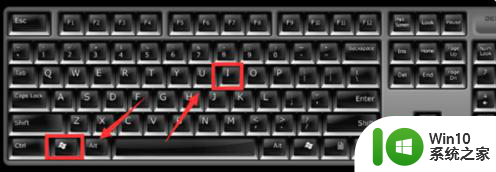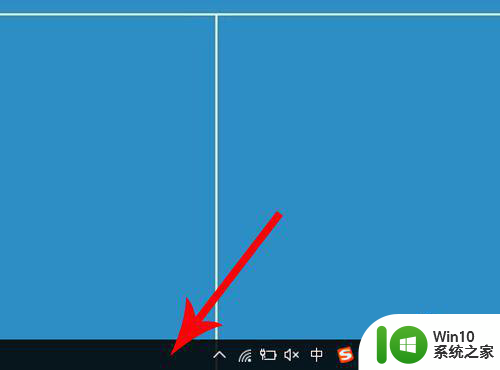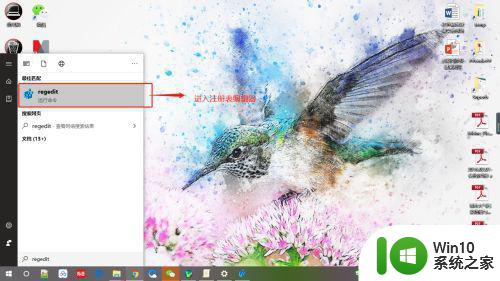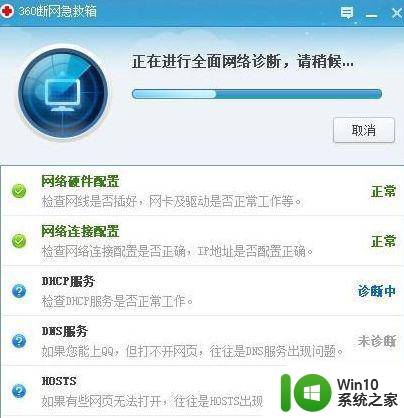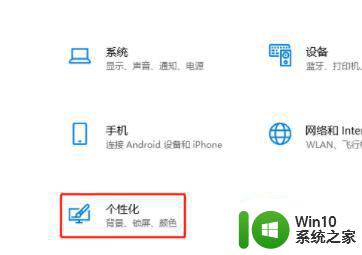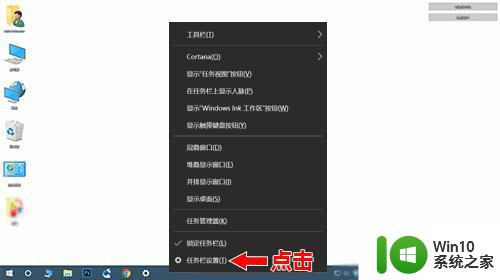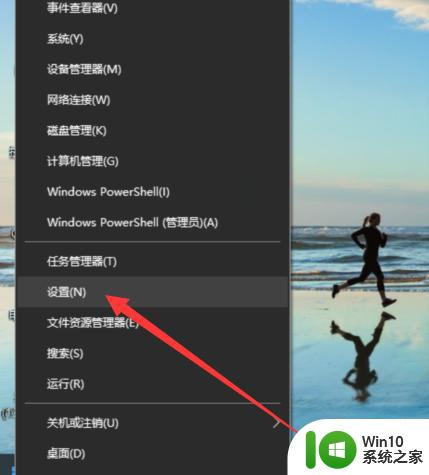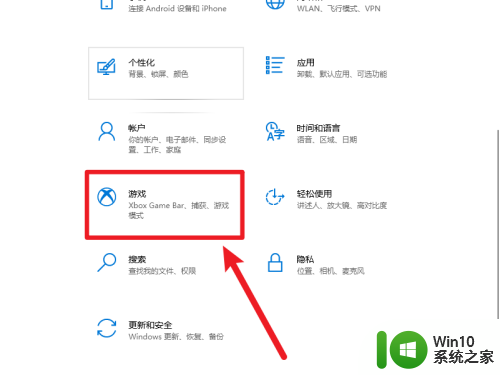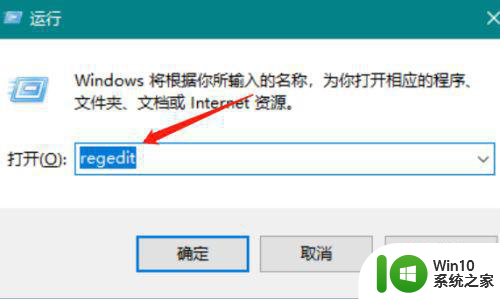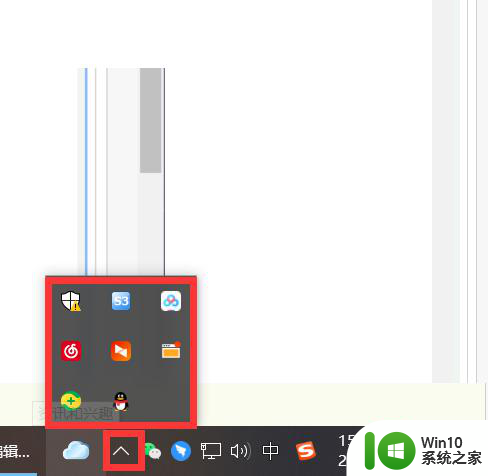win10看全角半角的方法 win10如何查看全角半角
更新时间:2023-04-10 16:36:45作者:zheng
我们在使用输入法的时候会时不时切换输入法的全角和半角,那么该怎么查看是全角还是半角呢?今天小编给大家带来win10看全角半角的方法,有遇到这个问题的朋友,跟着小编一起来操作吧。
具体方法:
1.首先,我们点击电脑桌面右下方的输入法。选择【显示/隐藏输入法工具】。
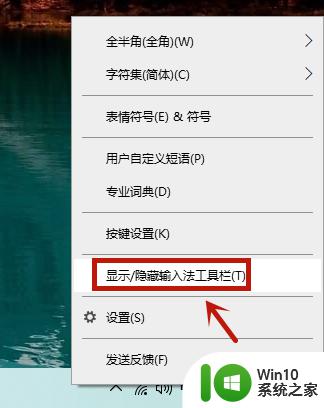
2.接下来,我们点击【设置】。
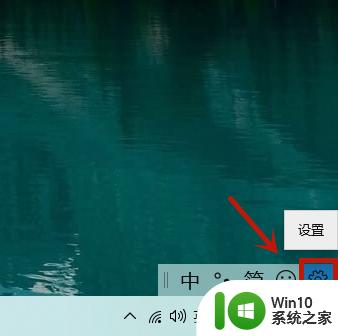 3.下一步,我们点击自定义设置下的【全/半角】。
3.下一步,我们点击自定义设置下的【全/半角】。
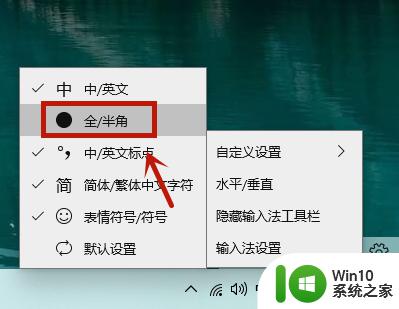
4.之后,当输入法选项栏是圆圈的时候是【全角】。
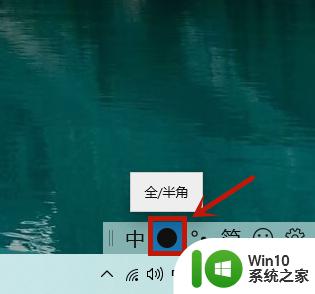
5.最后,当输入法选项栏是月牙形的时候则是【半角】。
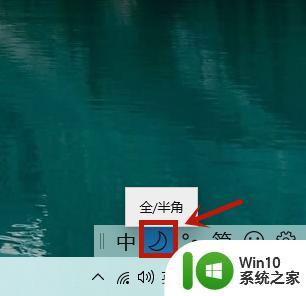
以上就是win10看全角半角的方法的全部内容,还有不懂得用户就可以根据小编的方法来操作吧,希望能够帮助到大家。